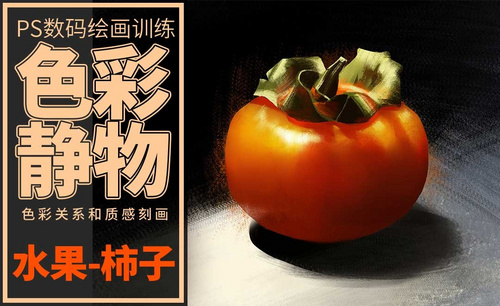如何用PS板绘草莓的色彩静物插画
发布时间:暂无
1. 打开【Ps】,新建【图层】,用【大的色块笔刷】简单铺一下背景。新建【图层】,选择【勾线笔刷】勾勒草莓的线稿,效果如图示。
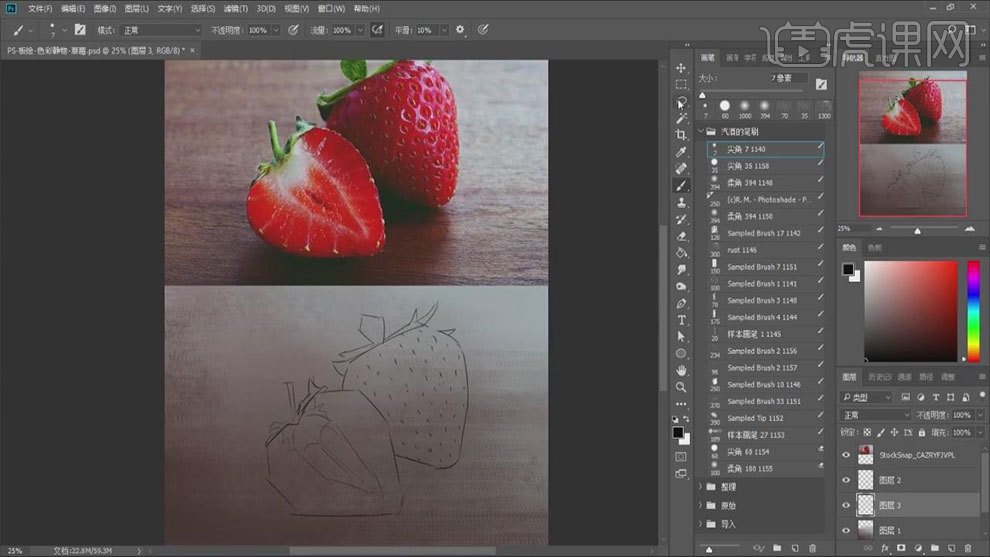
2. 新建【图层】,选择【套索工具】选取草莓的外轮廓,按住【Shift】键增加选区,按住【Alt】键减少选区,选择【色块笔刷】选择颜色,开始刻画草莓。
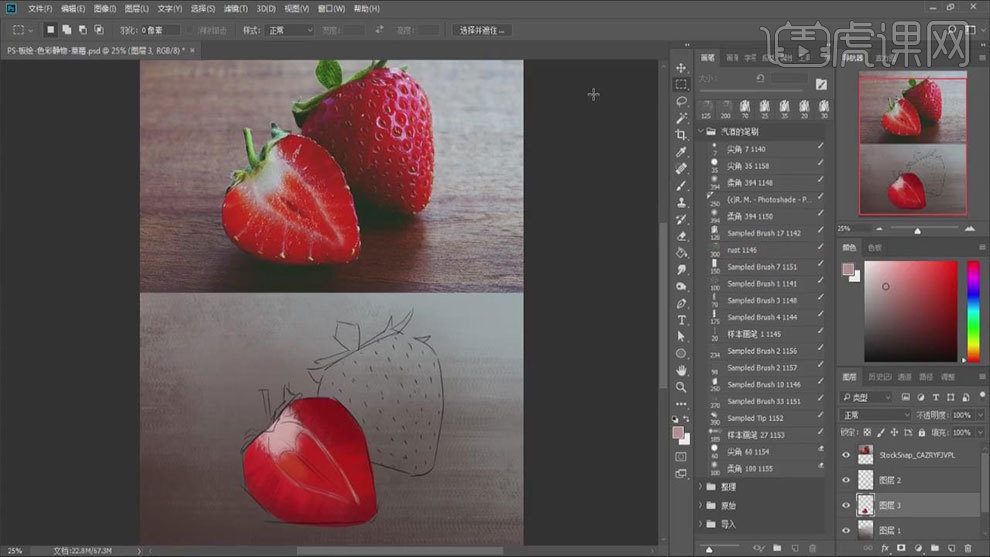
3. 新建【图层】,用【套索工具】选取另一个草莓,然后进行铺底色,刻画的时候要注意色相和饱和度的变化。这里重新绘制了一下背景,效果如图示。
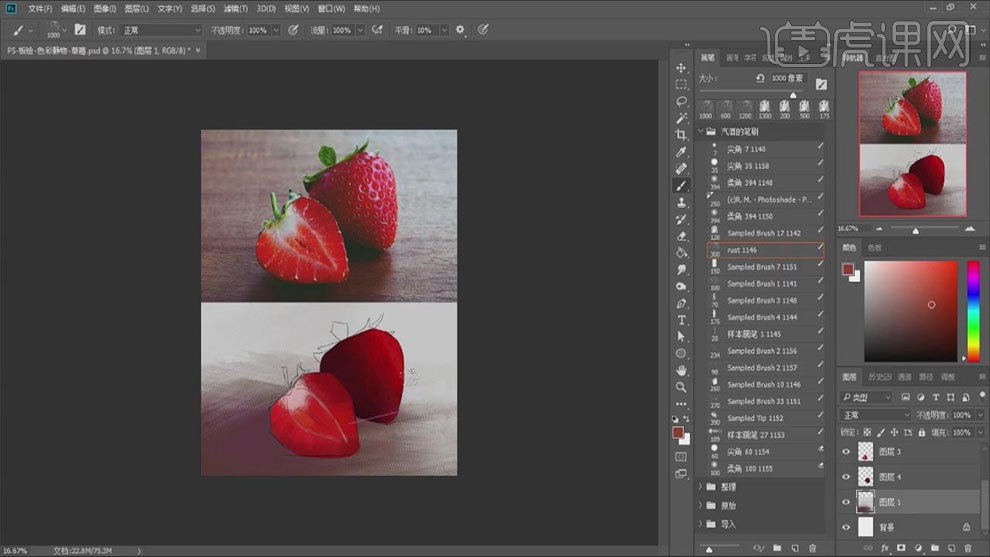
4. 新建【图层】,选择【深红色】画草莓的阴影,阴影边缘要柔和一些。新建【图层】,用【套索工具】框选叶梗的轮廓,然后进行铺色。
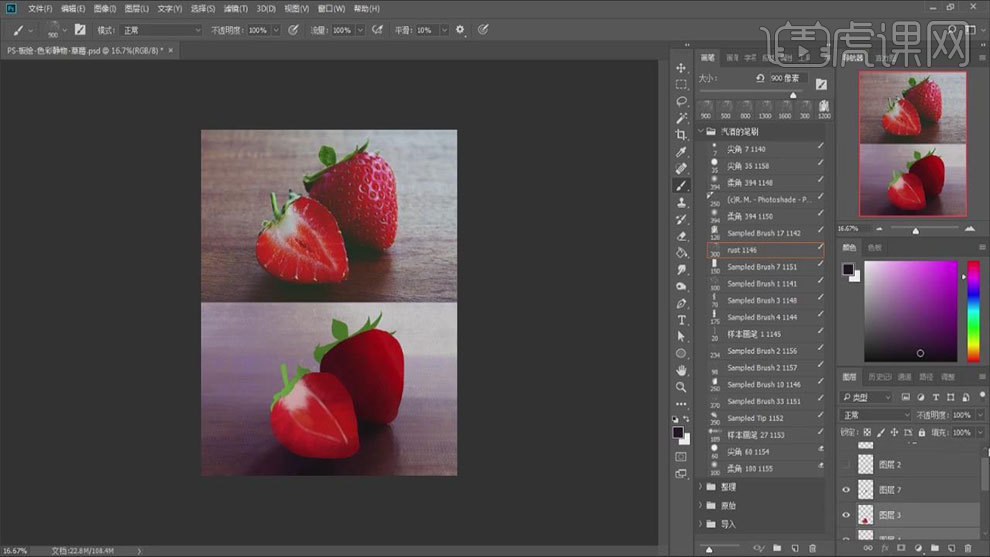
5. 新建【图层】,选择【尖角笔刷】选择【黑色】画草莓种子,注意要根据草莓的形状来排列种子。

6. 接着点击【锁定透明像素】,对种子的整体明暗进行调整。新建【图层】,选择【光滑笔刷】,用【浅粉色】画草莓高光的轮廓。
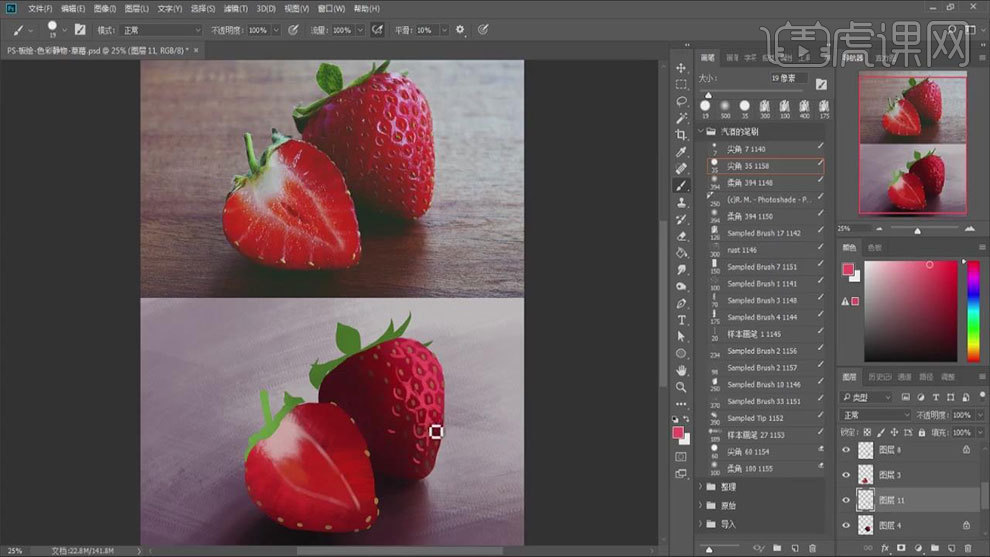
7. 然后点击【锁定透明像素】,用【柔边笔刷】选择【紫色】对颜色进行柔和,再用【橡皮擦】修饰细节。
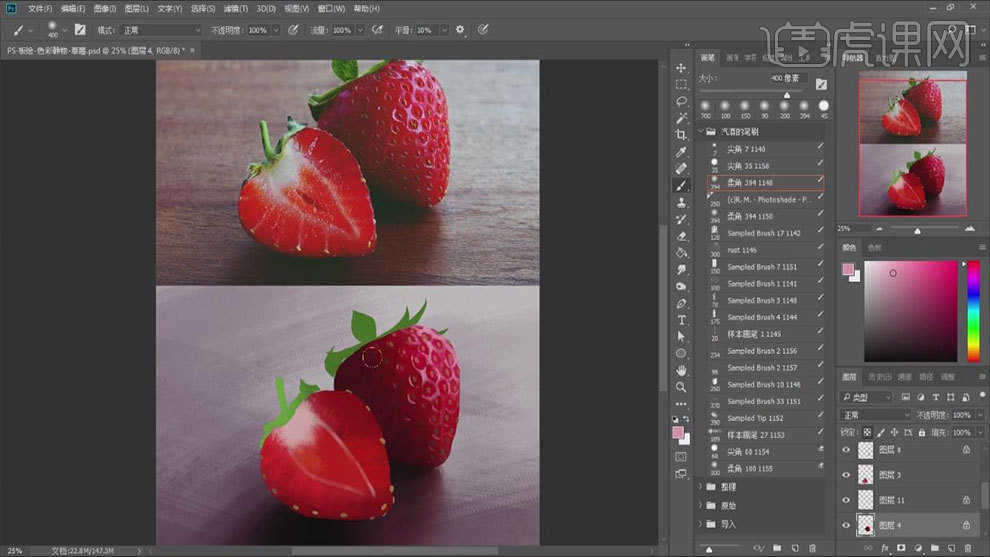
8. 接着加深一下草莓的暗部,画上浅紫色的反光。选择种子图层,点击【锁定透明像素】,用【画笔工具】刻画种子的体积感。
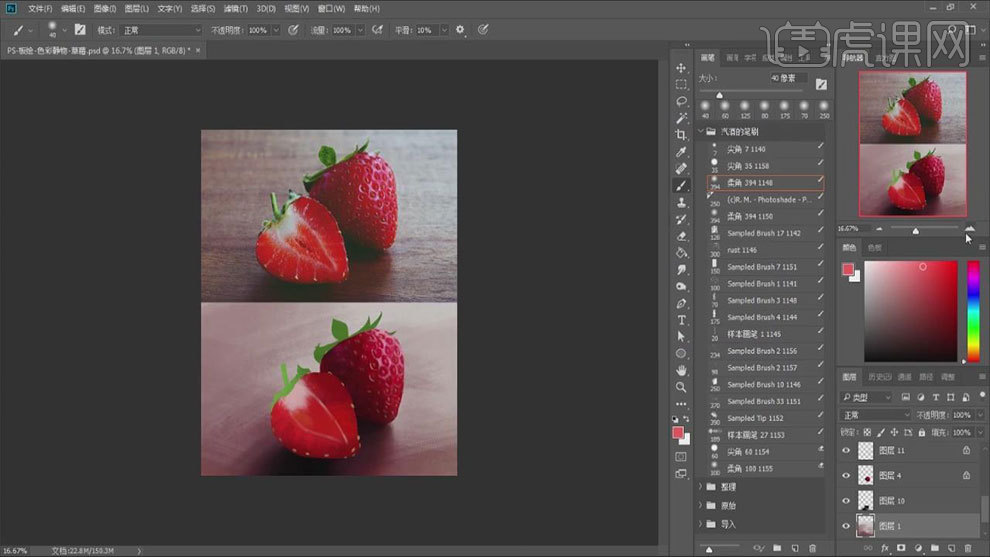
9.接着用【套索工具】和【画笔工具】来刻画草莓果肉的质感,然后再对局部进行【涂抹】,柔和一下笔触。
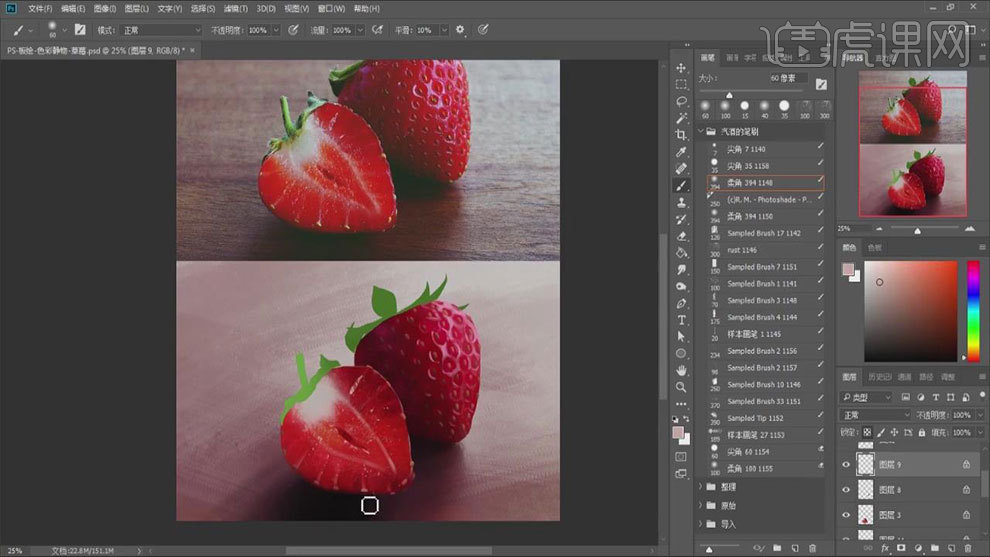
10. 选择叶梗图层,点击【锁定透明像素】,用【画笔工具】叶子的体积感,效果如图示。
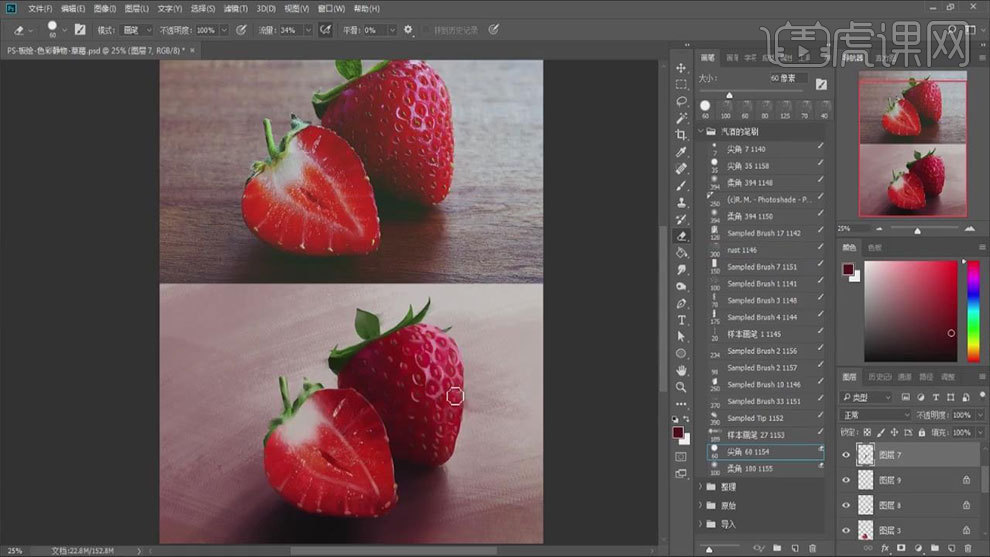
11.最后调整一下背景,选择较浅的颜色,让画面看起来没那么的脏,用【渐变工具】给背景拉渐变,做过渡。
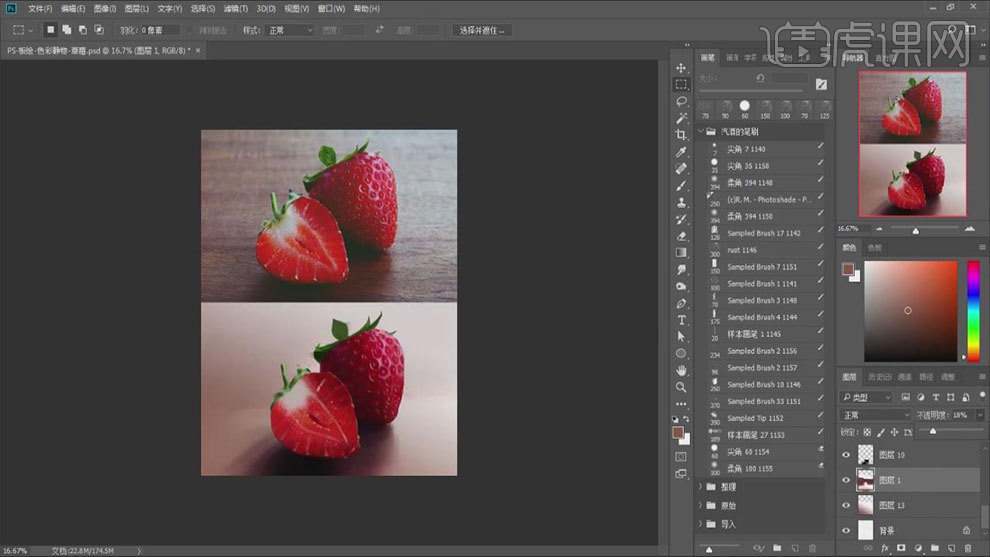
12.最终效果如图示。